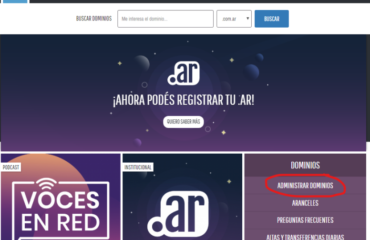Tuweb, les ofrece la posibilidad de configurar su cuenta de email en su correo personal de Gmail. De esta manera, podrá enviar y recibir desde gmail, con su cuenta personal nombre@misitio.com
Para realizar esta configuración realice lo siguiente:
Recibir correos de nombre@misitio.com en Gmail
- Abre Gmail en un ordenador.
- Arriba a la derecha, haz clic en la rueda dentada

 Configuración.
Configuración. - Haz clic en la pestaña Cuentas e importación o Cuentas.
- En la segunda sección, haz clic en Importar correo y contactos.
- Sigue los pasos que se indican en pantalla.
- Haz clic en Comenzar importación.
Dejar de importar correos electrónicos
- En un ordenador, abre la cuenta de Gmail a la que has importado los mensajes.
- Arriba a la derecha, haz clic en la rueda dentada

 Configuración.
Configuración. - Haz clic en la pestaña Cuentas e importación.
- En el apartado «Consultar el correo de otras cuentas», haz clic en eliminar junto a la cuenta de la que ya no quieras recibir correos.
Enviar correos desde gmail con los correos nombre@misitio.com
- En tu computadora, abre Gmail.
- En la esquina superior derecha, haz clic en Configuración

 Configuración.
Configuración. - Haz clic en la pestaña Cuentas e importación o Cuentas.
- En la sección «Enviar correo electrónico como», haz clic en Agregar otra dirección de correo electrónico.
- Ingresa tu nombre y la dirección desde donde deseas enviar los mensajes.
- Haz clic en Paso siguiente.
- Ingresa el servidor SMTP (por ejemplo, smtp.gmail.com o smtp.tuescuela.edu), el nombre de usuario y la contraseña de esa cuenta.
- Haz clic en Agregar cuenta.
Paso 2: Confirma la dirección
- Accede a la cuenta que agregaste a través del webmail: webmail.misitio.com
- Abre el mensaje de confirmación que recibiste de Gmail.
- Haz clic en el vínculo.
Paso 3: Cambia la dirección que aparece en «De»
- En el mensaje, haz clic en la línea «De».
(Si no ves esto, haz clic en el espacio al lado del correo electrónico del destinatario). - Selecciona la dirección desde donde se envía el mensaje.
Cómo enviar mensajes siempre desde otra dirección
Si deseas enviar mensajes siempre desde tu otra dirección, tendrás que cambiar las direcciones predeterminadas en «De» y de respuesta. Si solo cambias la dirección «De», las respuestas irán a tu dirección original de Gmail de forma predeterminada.